PS 秘籍,轻松将图片底色变白的神奇技巧
Photoshop 作为一款强大的图像处理软件,其功能丰富多样,在处理图片时,将图片底色变白是一项常见需求,就让我们一起探索如何巧妙地运用 PS 实现这一操作。
想要把图片底色变白,我们可以使用多种方法,其中较为常用的是“魔棒工具”和“调整图层”。

使用魔棒工具时,首先需要打开需要处理的图片,然后在工具栏中选择魔棒工具,点击图片的底色部分,此时会出现选区,按下 Delete 键删除选区内的颜色,再填充白色即可,需要注意的是,魔棒工具对于底色与主体颜色差异较大的图片效果较好,如果底色与主体颜色较为接近,可能会选中主体部分,需要进行适当的调整。
调整图层也是一个不错的选择,点击图层面板下方的“创建新的填充或调整图层”按钮,选择“纯色”,在弹出的颜色选择器中选择白色,此时整个图片都会被白色覆盖,为这个调整图层添加一个蒙版,使用黑色画笔在蒙版上涂抹,将主体部分显示出来,这样就实现了图片底色变白的效果。
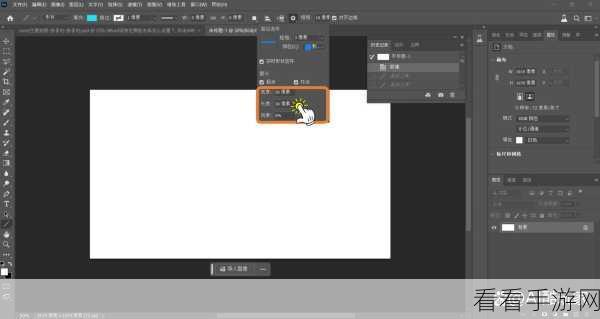
在实际操作中,还可以根据图片的具体情况灵活选择方法,如果图片的底色有深浅变化,可能需要结合多种工具和调整方式来达到理想的效果。
掌握了这些方法,您就能在 Photoshop 中轻松将图片底色变白,为您的图像处理工作带来更多便利和创意。
文章参考来源:个人多年使用 Photoshop 的经验总结。
